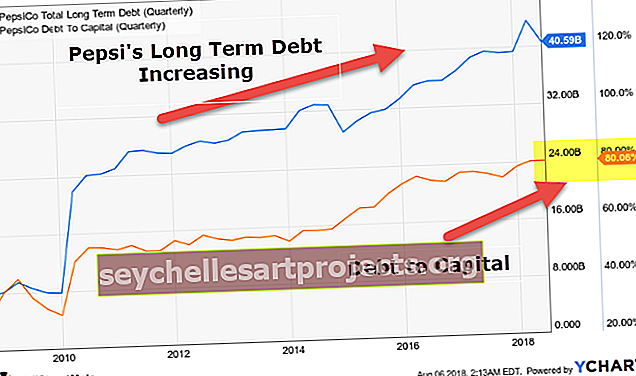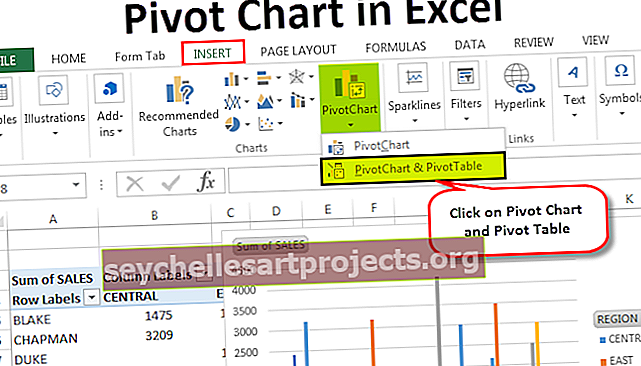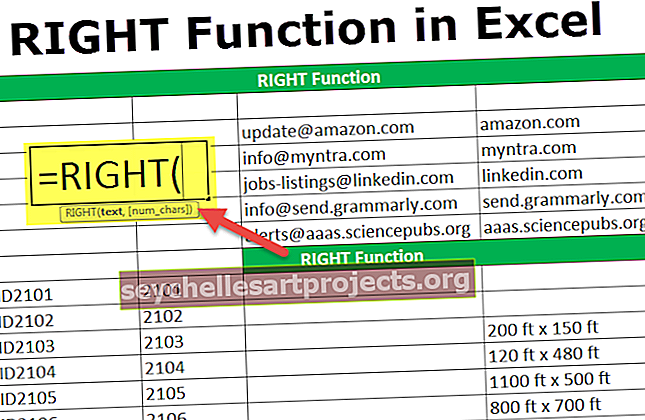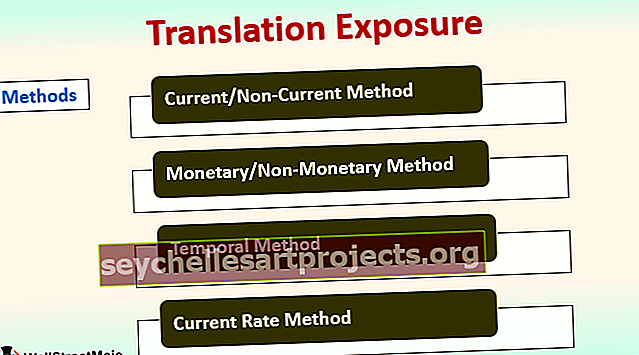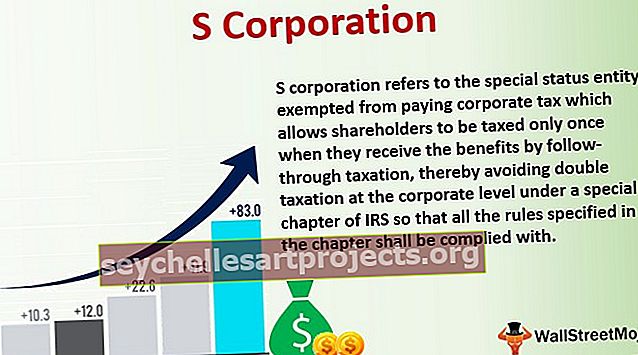VBA substringas | Kaip išgauti substringas naudojant VBA funkcijas?
„Excel VBA SubString“
„SubString“ yra eilutės arba jos dalies dalis, arba eilutės simbolis vadinamas „SubString“. VBA LEFT, RIGHT ir MID yra trijų tipų eilės funkcijos, kurios yra panašios į „Excel“ darbalapio pakraščius.
Stygos yra ne kas kita, o simbolių ir simbolių serija gali būti abėcėlės, skaičiai, specialieji simboliai ir visa tai derinti.
Dažnai „Excel“ metu dirbdami su duomenimis, kurie yra eilutė, turime gauti tik eilutės dalį, kad palengvintume savo tikslą. Mums gali tekti nenaudoti visos eilutės, bet mums reikia tik tos eilutės dalies. Pavyzdžiui, jei turite pavadinimą „Sachin Tendulkar“, jums gali prireikti tik pirmosios pavadinimo dalies, ty tik „Sachin“. Tai vadinama „SubString“ eilute „Excel VBA“. Norėdami susidoroti su šiomis eilutėmis, mes turime integruotas funkcijas pagal TEXT funkciją „Excel“ kategorijoje.
Šiame straipsnyje aptarsime, kaip gauti substratą iš visos eilutės VBA.
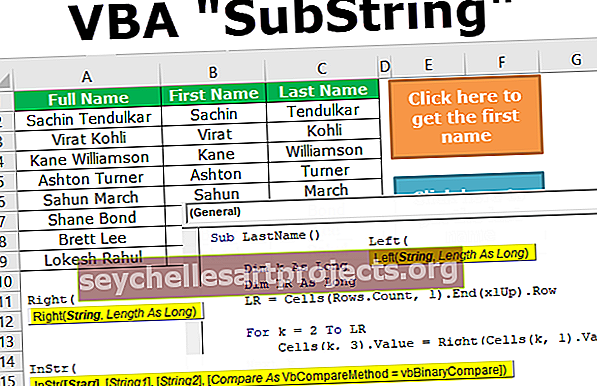
Kaip naudoti „SubString“ funkcijas VBA?
Norėdami išskleisti eilutę iš eilutės, turime keletą integruotų teksto funkcijų, o kai kurios svarbios funkcijos yra „LEFT“, „RIGHT“, „INSTR“ ir „MID in excel“. Funkcija Instr bus kaip palaikomoji funkcija kitoms trims funkcijoms.
Mes pamatysime, kaip naudoti šias funkcijas, norint praktiškai išgauti pakraščius. Perskaitykite toliau pateiktus pavyzdžius, kad juos suprastumėte.
Šį „VBA SubString Excel“ šabloną galite atsisiųsti čia - „VBA SubString Excel“ šablonas1 pavyzdys - kairiosios funkcijos naudojimas
Jei turite visą vardą kaip „Sachin Tendulkar“ ir jums reikia išskleisti tik vardą, nes poskyris naudokite šį kodą, kad gautumėte tą patį.
1 veiksmas: sukurkite makrokomandos pavadinimą ir apibrėžkite du kintamuosius kaip eilutę.
Kodas:
Sub Subtringo_pavyzdys1 () Uždenkite „FullName“ kaip eilutę „Dim FirstName“ kaip eilutės pabaigos antrinis

2 žingsnis: Dabar priskirkite kintamajam „ FullName “ pavadinimą „Sachin Tendulkar“ .
Kodas:
Sub SubString_Example1 () Dim FullName as String Dim FirstName as String FullName = "Sachin Tendulkar" End Sub

3 žingsnis: Dabar kintamasis „ FullName“ turi „Sachin Tendulkar“ vertę. Dabar turime išgauti „Excel“ VBA pakaitinį vardą iš viso vardo. Taigi, priskirkite kintamojo „ FirstName“ vertę naudodami funkciją LEFT.
Kodas:
Sub SubString_Example1 () Dim FullName As String Dim FirstName As String FullName = "Sachin Tendulkar" FirstName = Left (End Sub

4 žingsnis: VBA LEFT funkcijos pirmasis argumentas yra eilutė, tai yra visa reikšmė arba visa eilutė. Šiame pavyzdyje visa mūsų reikšmė arba eilutė yra „Sachin Tendulkar“, priskiriama kintamajam „ FullName“.
Taigi pateikite argumentą „ FullName“ kintamasis .
Kodas:
Sub SubString_Example1 () Dim FullName as String Dim FirstName As String FullName = "Sachin Tendulkar" FirstName = Left End Sub

5 žingsnis: Kitas argumentas yra tai, kiek simbolių mums reikia iš pateiktos eilutės, taigi šiuo atveju mums reikia vardo „ Sachin “, taigi mums reikia 6 simbolių iš kairės pusės.
Kodas:
Sub SubString_Example1 () Dim FullName as String Dim FirstName As String FullName = "Sachin Tendulkar" FirstName = Left (FullName, 6) End Sub

6 žingsnis: Dabar parodykite rezultatą VBA pranešimų laukelyje.
Kodas:
Sub Subtring_Example1 () Dim FullName as String Dim FirstName as String FullName = "Sachin Tendulkar" FirstName = Left (FullName, 6) MsgBox FirstName End Sub

7 veiksmas: vykdykite makrokomandą, pamatykite vardą kaip poskyrį pranešimo laukelyje.

2 pavyzdys - gaukite „SubString“ iš dešinės
Kaip ir tai, kaip mes ištraukėme substratą iš kairės, galime išgauti ir iš dešinės. Paimkite tą patį pavadinimą kaip pavyzdį.
1 veiksmas: apibrėžkite du kintamuosius kaip eilutę.
Kodas:
Sub Subtring_Example2 () Dim FullName kaip eilutė Dim LastName kaip eilutė End Sub

2 žingsnis: Kaip įprasta, priskirkite kintamojo „ FullName “ vertę kaip „Sachin Tendulkar“
Kodas:
Sub Subtras_pavyzdys2 () Dim FullName kaip eilutė Dim LastName kaip eilutė FullName = "Sachin Tendulkar" Pabaiga Sub

3 žingsnis: Dabar kintamajam LastName priskirkite vertę naudodamiesi funkcija RIGHT excel.
Kodas:
Sub Subtras_pavyzdys2 () Dim FullName kaip eilutė Dim LastName As eilutė FullName = "Sachin Tendulkar" LastName = Dešinė (End Sub

4 žingsnis: eilutė yra mūsų „ FullName“, todėl pateikite kintamąjį.
Kodas:
Sub Subtrinkto_pavyzdys2 () Dim FullName kaip eilutė Dim LastName kaip eilutė FullName = "Sachin Tendulkar" LastName = Dešinė (FullName, End Sub

5 žingsnis: ilgis yra tai, kiek simbolių mums reikia iš dešinės pusės, mums reikia 9 simbolių iš dešinės pusės.
Kodas:
Sub SubString_Example2 () Dim FullName as String Dim LastName As String FullName = "Sachin Tendulkar" LastName = Right (FullName, 9) End Sub

6 veiksmas: parodykite šią vertę pranešimo laukelyje .
Kodas:
Sub SubString_Example2 () Dim FullName as String Dim LastName As String FullName = "Sachin Tendulkar" LastName = Right (FullName, 9) MsgBox LastName End Sub

7 veiksmas: paleiskite makrokomandą, mes pamatysime pavardę pranešimo laukelyje.

3 pavyzdys - Instr funkcijos naudojimas
Ankstesniuose pavyzdžiuose turėjome tik vieną vardą ir tiesiogiai pateikėme, kiek simbolių mums reikia iš kairės ir dešinės. Tačiau jei daug vardų vardų ir pavardžių simboliai nėra vienodi, jis skiriasi nuo vardo. Tais atvejais mes negalime tiesiogiai pateikti simbolių skaičiaus, todėl galime naudoti funkciją Instr.
Funkcija „ Instr“ grąžins pateiktą simbolio vietą eilutėje. Pavyzdžiui, pažvelkite į žemiau pateiktą kodą.
Kodas:
Sub Subtring_Pavyzdys3 () Dimensijos padėtis kaip eilutės padėtis = InStr (1, "Sachin", "a") MsgBox padėties pabaiga Sub
„InStr“ (1, „Sachin“, „a“) tai atpažins raidės „a“ padėtį kaip pirmąjį pasirodymą eilutėje „Sachin“. Šiuo atveju raidė „a“ yra antroje pozicijoje. Taigi pranešimo laukelyje gausime 2 rezultatus.

Taip galime naudoti funkciją Instr, kad surastume tarpo ženklą tarp vardo ir pavardės.
Pavyzdžiui, pažiūrėkite į žemiau esantį vardą, kurį turiu „Excel“ lape.

Naudodamiesi kairės, dešinės ir instrukcijos funkcija, galime išgauti pakraščius. Žemiau yra kodas, skirtas išgauti vardą.
Kodas:
Sub FirstName () Dim K As Long Dim LR As Long LR = ląstelės (eilutės. Skaičius, 1). Pabaiga (xIUp). K = 2 eilutė - LR ląstelės (K, 2). Vertė = kairė (langeliai (K, 1) .Vertė, InStr (1, langeliai (K, 1) .Vertė, "") - 1) Kitas K pabaigos antrinis
Paleiskite makrokomandą ir pamatykite vardą kaip poskyrį pranešimo laukelyje.

Naudokite žemiau esantį kodą, kad išgautumėte pavardę kaip pakraštį.
Kodas:
Sub pavardė () Dim K As Long Dim LR As Long LR = ląstelės (eilutės. Skaičius, 1). Pabaiga (xIUp). K = 2 eilutė - LR ląstelės (K, 3). Reikšmė = dešinė (ląstelės (K, 1) .Vertė, Len (langeliai (K, 1)) - „InStr“ (1, langeliai (K, 1). Vertė, "")) Kitas K pabaigos antrinis
Paleiskite makrokomandą ir mes pamatysime pavardę pranešimo laukelyje.

Priskyriau makrokomandą darbalapiui, atsisiųsdavau darbaknygę ir jomis naudodavausi.